|
EYES IN THE SKY

Ringrazio Meta per avermi permesso di tradurre i suoi tutorial.

qui puoi trovare qualche risposta ai tuoi dubbi.
Se l'argomento che ti interessa non è presente, ti prego di segnalarmelo.
Questo tutorial è una creazione ©Meetjesplekje e non può essere copiato su altri siti nè essere offerto per il download.
Lo stesso vale per la mia traduzione.
Il materiale viene da vari gruppi di condivisione. Il copyright appartiene ai rispettivi autori.
Grazie ai creatori dei tubes che mettono a disposizione il loro lavoro in vari gruppi di condivisione.
Per tradurre questo tutorial ho usato PSP X.

Occorrente:
Materiale qui
Per i tubes grazie K@rine e Jeanne.
Filtri:
consulta, se necessario, la mia sezione filtri qui
Filters Unlimited 2.0 qui
Variations - Beveled Edge Blender (da importare in Unlimited) qui
Unplugged Shapes - 45 Degree Rectangle qui
Graphics Plus - Cross Shadow qui
I filtri Unplugged e Graphics Plus possono essere usati da soli,
o importati in Filters Unlimited (come fare vedi qui).
Se un filtro fornito si presenta con questa icona  deve necessariamente essere importato in Filters Unlimited. deve necessariamente essere importato in Filters Unlimited.

Se stai usando le nuove versioni X14 e X15 le funzioni Immagine>Rifletti/Capovolgi hanno cambiato denominazione e comportamento.
Vedi la mia scheda sull'argomento qui
Apri il font e minimizzalo. Lo troverai nella lista dei font disponibili quando ti servirà.
Metti le selezioni nella cartella Selezioni.
Se stai usando altri colori e tubes, sperimenta le modalità di miscelatura e le opacità più adatte
Imposta il colore di primo piano con il colore nero #000000,
e il colore di sfondo con #cbcbc9.
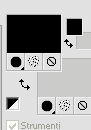
Passa il colore di primo piano a Gradiente, stile Lineare.
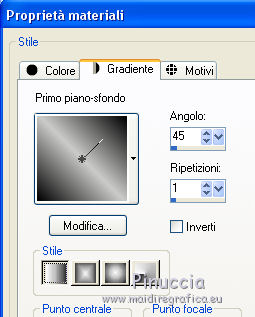
Apri una nuova immagine trasparente 700 x 500 pixels,
e riempila  con il gradiente. con il gradiente.
Apri il tube karine_dreams_Pretty_Woman_1736_Juin_2011, e vai a Modifica>Copia.
non chiuderlo perchè ti servirà ancora
Torna al tuo lavoro e vai a Modifica>Incolla nella selezione.
Selezione>Deseleziona.
Effetti>Effetti di immagine>Motivo unico, con i settaggi standard.

Regola>Sfocatura>Sfocatura radiale:
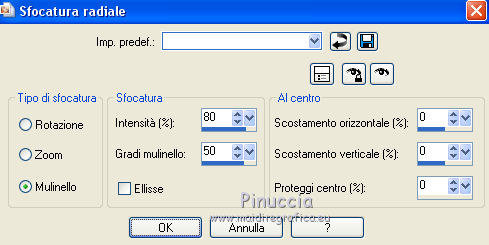
Regola>Sfocatura>Sfocatura gaussiana - raggio 20.

Livelli>Duplica.
2. Effetti>Plugins>Filters Unlimited 2.0 – Variations – Beveled Edge Blender, con i settaggi standard.
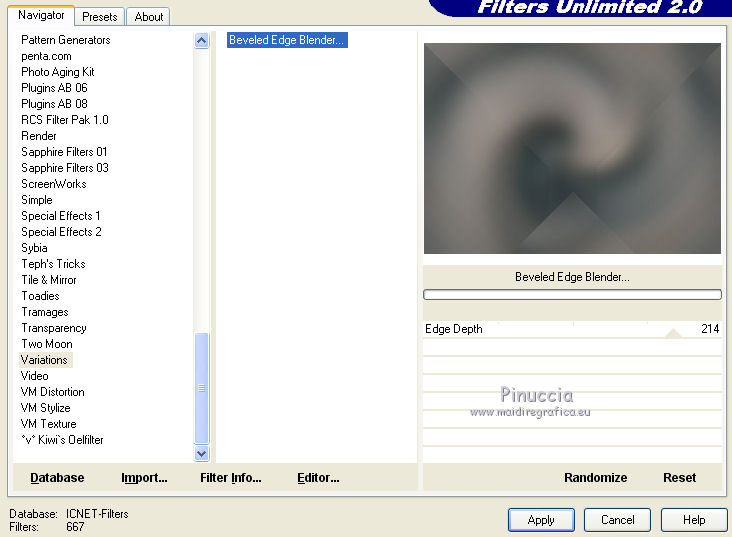
Livelli>Duplica.
Immagine>Capovolgi.
Abbassa l'opacità di questo livello al 50%.
Livelli>Unisci>Unisci giù.
Effetti>Effetti di immagine>Motivo unico, con i settaggi standard.
Regola>Messa a fuoco>Metti a fuoco.
Effetti>Plugins>Filters Unlimited 2.0 – Unplugged Shapes – 45 Degree Rectangle.
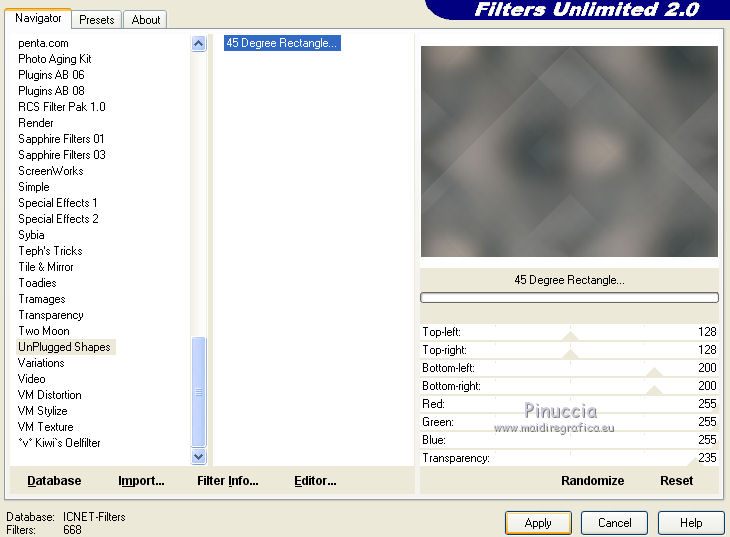
Effetti>Effetti di bordo>Aumenta.
Regola>Tonalità e Saturazione>Tonalità/Saturazione/Luminosità.
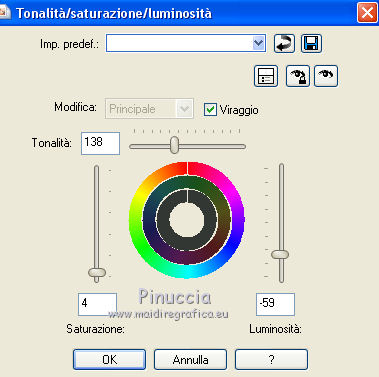
3. Imposta il colore di primo piano con #0e232a.
Il colore di sfondo è sempre #cbcbc9.
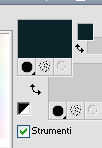
Passa il colore di primo piano a Gradiente, Stile Lineare.
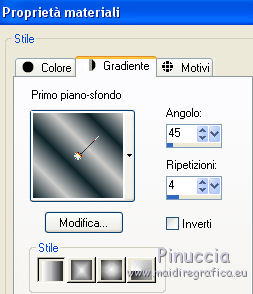
Livelli>Nuovo livello raster.
Selezione>Carica/Salva selezione>Carica selezione da disco.
Cerca e carica la selezione Msb_Eyes-in-the-Sky_01.
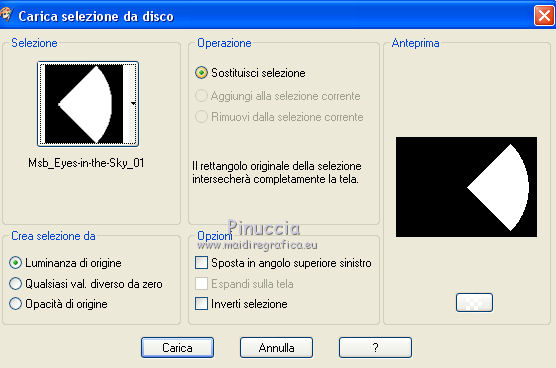
Riempi  la selezione con il gradiente. la selezione con il gradiente.
Regola>Sfocatura>Sfocatura gaussiana - raggio 20.
Effetti>Effetti di trama>Intessitura.
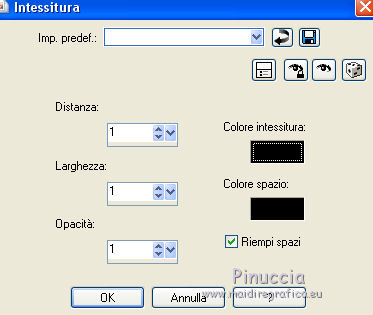
Selezione>Deseleziona.
Livelli>Duplica.
Immagine>Rifletti.
Livelli>Unisci>Unisci giù.
Cambia la modalità di miscelatura di questo livello in Indebolisci.
Livelli>Duplica.
Effetti>Effetti di distorsione>Onda.
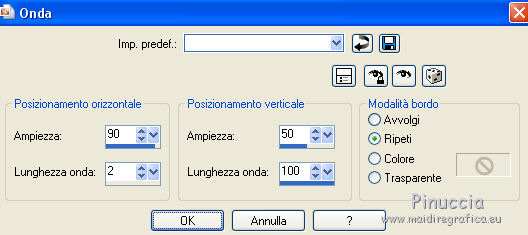
Effetti>Effetti di distorsione>Vento . da destra, intensità 100.

Abbassa l'opacità di questo livello al 40.
Attiva il livello sottostante.
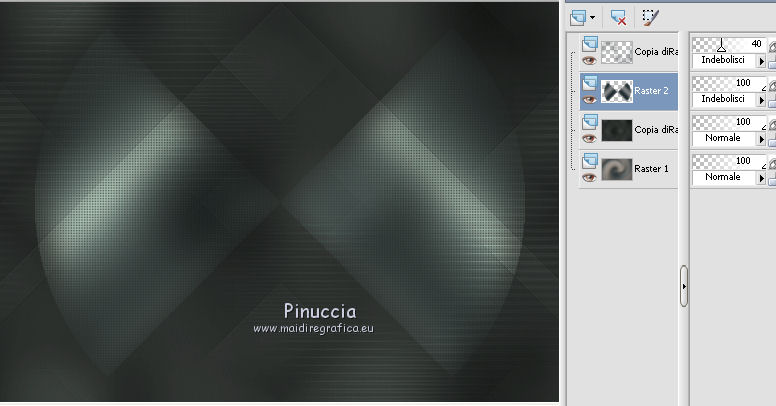
Riporta la modalità di miscelatura a Normale.
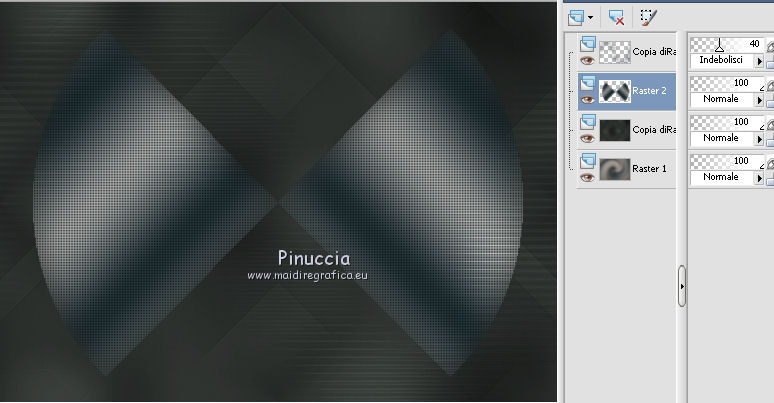
4. Livelli>Duplica.
Immagine>Ridimensiona, al 82%, tutti i livelli non selezionato.
Livelli>Duplica.
Immagine>Ridimensiona, al 75%, tutti i livelli non selezionato.
Livelli>Unisci>Unisci giù - 2 volte.
Cambia la modalità di miscelatura di questo livello in Indebolisci,
e abbassa l'opacità all'80%.
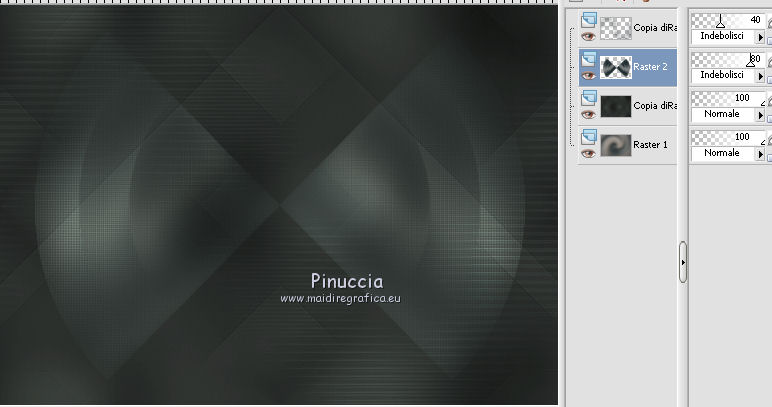
Effetti>Effetti 3D>Sfalsa ombra, con il colore nero.

Attiva il livello superiore.
5. Livelli>Nuovo livello raster.
Selezione>Carica/Salva selezione>Carica selezione da disco.
Cerca e carica la selezione Msb_ Eyes-in-the-Sky_02.
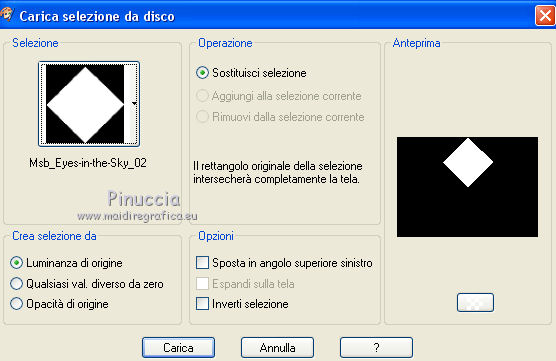
Riporta il colore di primo piano al colore nero.
Riempi  la selezione con il colore nero. la selezione con il colore nero.
Selezione>Deseleziona.
Livelli>Duplica.
Immagine>Capovolgi.
Livelli>Unisci>Unisci giù.
Abbassa l'opacità di questo livello al 24%.
Effetti>Effetti 3D>Sfalsa ombra, con il colore nero.

6. Livelli>Nuovo livello raster.
Selezione>Carica/Salva selezione>Carica selezione da disco.
Cerca e carica la selezione Eyes-in-the-Sky_03.
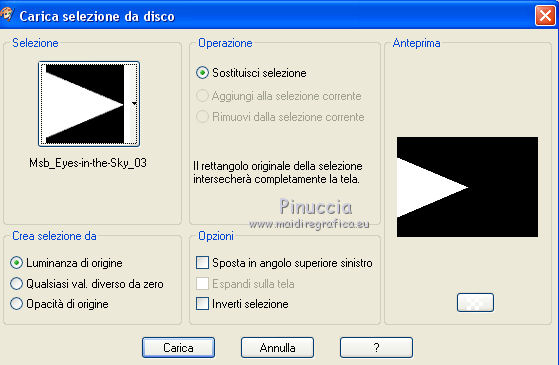
Riempi  la selezione con il colore di sfondo #cbcbc9. la selezione con il colore di sfondo #cbcbc9.
Selezione>Deseleziona.
Livelli>Duplica.
Immagine>Rifletti.
Livelli>Unisci>Unisci giù.
Effetti>Effetti di trama>Veneziana, colore nero.
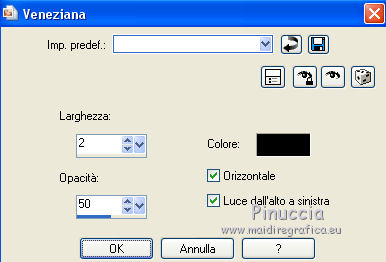
Cambia la modalità di miscelatura di questo livello in Sovrapponi.
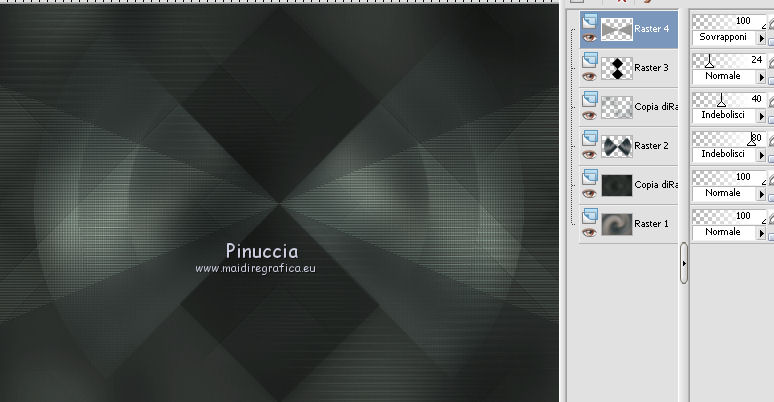
7. Colore di primo piano nero #000000.
Colore di sfondo #cbcbc9.
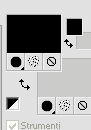
Passa il colore di primo piano a Gradiente, stile Sprazzo di luce.
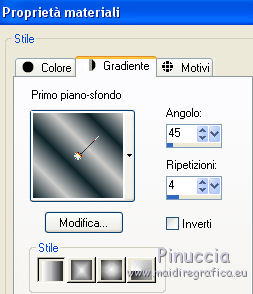
Attiva il secondo livello dal basso.
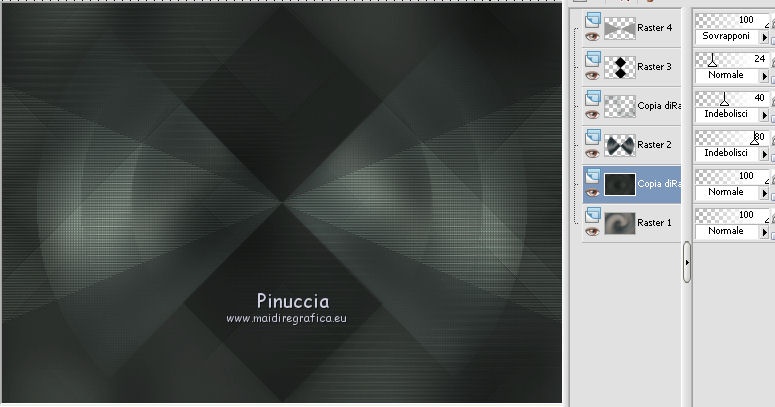
Livelli>Nuovo livello raster.
Riempi  con il gradiente. con il gradiente.
Effetti>Effetti di distorsione>Coordinate polari.

Cambia la modalità di miscelatura di questo livello in Filtra,
e abbassa l'opacità al 24%.
Selezione>Seleziona tutto.
Selezione>Mobile.
Selezione>Immobilizza.
Selezione>Modifica>Sfuma - 20 pixels.
Selezione>Inverti.
Clicca alcune volte sulla tastiera il tasto CANC 
Per il mio esempio ho cliccato 5 volte.
Selezione>Deseleziona.
8. Attiva il livellop superiore.
Livelli>Nuovo livello raster.
Selezione>Carica/Salva selezione>Carica selezione da disco.
Cerca e carica la selezione Msb_ Eyes-in-the-Sky_04.

Riempi  la selezione con con il colore di sfondo #cbcbc9. la selezione con con il colore di sfondo #cbcbc9.
Selezione>Deseleziona.
Effetti>Effetti di distorsione>Onda.
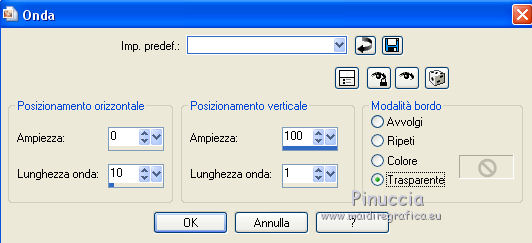
Effetti>Effetti di riflesso>Caleidoscopio.
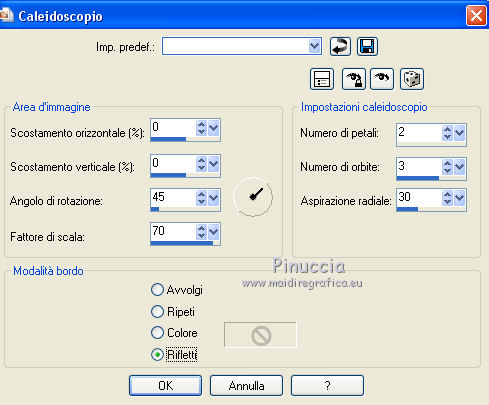
Cambia la modalità di miscelatura di questo livello in Moltiplica.
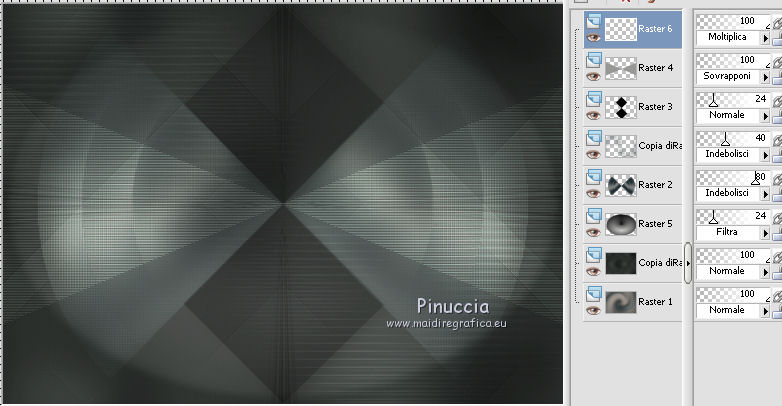
9. Livelli>Nuovo livello raster.
Selezione>Carica/Salva selezione>Carica selezione da disco.
Cerca e carica la selezione Msb_ Eyes-in-the-Sky_05.

Riempi  la selezione con il gradiente. la selezione con il gradiente.
Selezione>Deseleziona.
Effetti>Effetti di distorsione>Geometrici - Cerchio.

Effetti>Effetti di distorsione>Vento - da destra, intensità 100.

Ripeti l'Effetto Vento questa volta da sinistra.

Cambia la modalità di miscelatura di questo livello in Moltiplica.
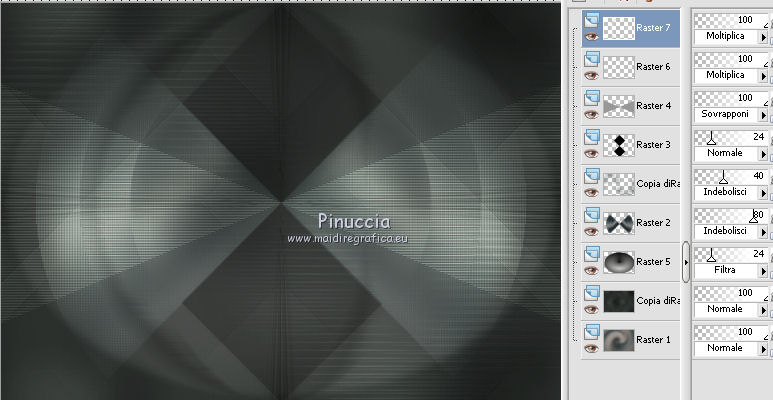
10. Livelli>Nuovo livello raster.
Attiva lo strumento Selezione 
Clicca sull'icona Selezione personalizzata 
e imposta i seguenti settaggi.

Riempi  la selezione con il colore di sfondo. la selezione con il colore di sfondo.
Selezione>Deseleziona.
Effetti>Effetti di distorsione>Increspa.
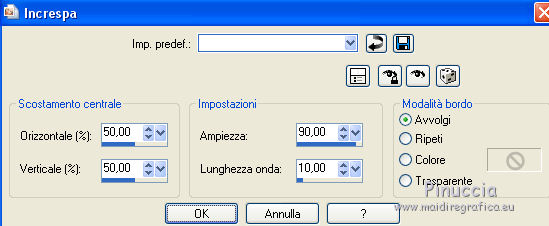
Attiva lo strumento Selezione a mano libera  , da punto a punto, , da punto a punto,
e seleziona la parte in alto e in basso della spirale centrale.
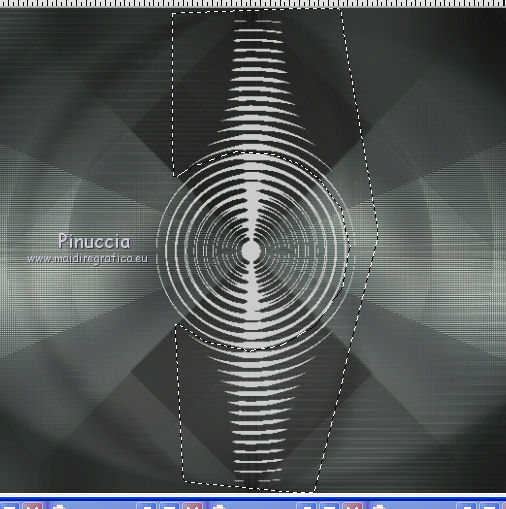
Premi sulla tastiera il tasto CANC 
Selezione>Deseleziona.
Risultato.
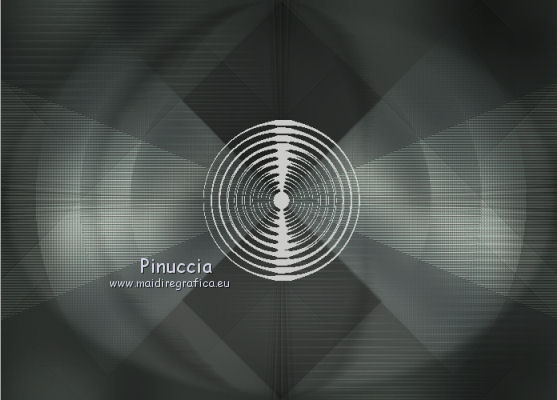
Modifica>Taglia (questo comando oltre a tagliare tiene anche in memoria).
Modifica>Incolla come nuova IMMAGINE.
File>Esporta>Pennello personalizzato, assegna un nome al pennello e ok.
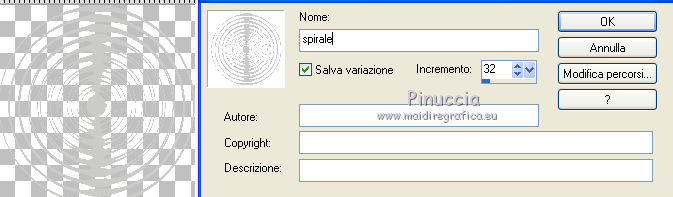
Torna al tuo lavoro.
Rimani posizionato sul livello rimasto vuoto.
Attiva lo strumento Pennello 
cerca e seleziona il pennello che hai appena esportato

Applicalo cliccando due volte con il tasto destro del mouse per usare il colore chiaro di sfondo.
Immagine>Ridimensiona, al 90%, tutti i livelli non selezionato.
Posiziona  il pennello in alto al centro, il pennello in alto al centro,
vedi il mio esempio.
Livelli>Duplica.
Immagine>Capovolgi.
Livelli>Unisci>Unisci giù.
Cambia la modalità di miscelatura di questo livello in Sovrapponi.
11. Livelli>Nuovo livello raster.
Selezione personalizzata 

Selezione>Modifica>Sfuma - 20 pixels.
Riempi  la selezione con il colore nero. la selezione con il colore nero.
Selezione>Deseleziona.
Cambia la modalità di miscelatura di questo livello in Luce diffusa,
e abbassa l'opacità al 50%.
Livelli>Duplica.
Effetti>Effetti di immagine>Scostamento.
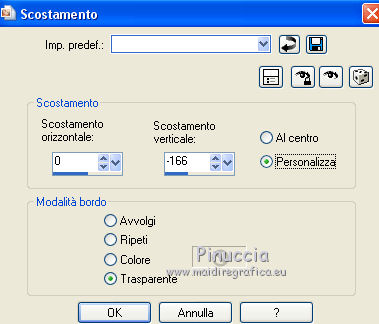
Mantieni la modalità di miscelatura di questo livello in Luce diffusa,
e abbassa l'opacità al 28%.
Livelli>Duplica.
Immagine>Capovolgi.
Lascia la modalità di miscelatura di questo livello in Luce diffusa,
e abbassa l'opacità al 24%.
12. Attiva nuovamente il tube karine_dreams_Pretty_Woman_1736_Juin_2011 e vai a Modifica>Copia.
Torna al tuo lavoro e vai a Modifica>Incolla come nuovo livello.
Immagine>Ridimensiona, al 62%, tutti i livelli non selezionato.
Sposta  il tube nell'angolo in basso a destra. il tube nell'angolo in basso a destra.
Regola>Messa a fuoco>Metti a fuoco.
Livelli>Duplica.
Attiva il livello sottostante dell'originale.
Regola>Tonalità e saturazione>Tonalità/Saturazione>Luminosità.
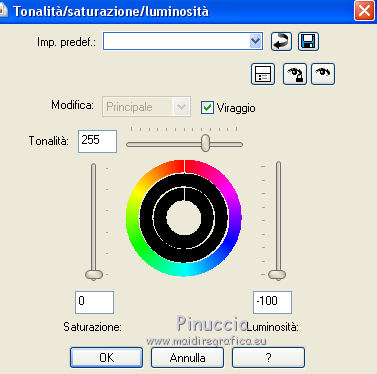
Regola>Sfocatura>Sfocatura gaussiana - raggio 35.

Attiva nuovamente il livello superiore.
13. Apri il tube jeann519.
Immagine>Rifletti.
Immagine>Ridimensiona, al 57%, tutti i livelli non selezionato.
File>Esporta>Pennello personalizzato, assegna un nome al pennello e ok.

Puoi chiudere il tube senza salvare le modifiche.
Torna al tuo lavoro.
Livelli>Nuovo livello raster.
Attiva lo strumento Pennello 
cerca e seleziona il pennello che hai appena esportato, dimensione 197,

e applicalo in in alto a sinistra, cliccando con il tasto sinistro del mouse,
per usare il colore nero di primo piano.
Immagine>Ruota per gradi - 12 gradi a destra.

Posiziona  correttamente il pennello come nel mio esempio. correttamente il pennello come nel mio esempio.
Cambia la modalità di miscelatura di questo livello in Luce diffusa,
e abbassa l'opacità al 78%.
14. Inverti i colori della paletta in modo che il colore nero passi a colore di sfondo.
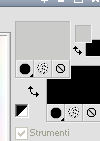
Attiva lo strumento Testo  , font Still Time , font Still Time

Scrivi il tuo testo.
Immagine>Ruota per gradi - 35 gradi a sinistra.

Usa i nodi dello strumento per posizionare correttamente il testo come nel mio esempio.
Livelli>Converti in livello raster.
Effetti>Effetti 3D>Sfalsa ombra, con il colore chiaro di primo piano #cbcbc90,
ombra su nuovo livello selezionato.

Cambia la modalità di miscelatura del livello dell'ombra in Luce diffusa.
Attiva il livello superiore del testo.
Regola>Messa a fuoco>Metti a fuoco.
15. Aggiungi il tuo nome e/o il tuo watermark su un nuovo livello.
Attiva il secondo livello dal basso.
Modifica>Copia.
Livelli>Unisci>Unisci tutto.
16. Immagine>Aggiungi bordatura, 1 pixel, simmetriche, con il colore nero.
Immagine>Aggiungi bordatura, 2 pixels, simmetriche, con il colore chiaro #cbcbc9.
Immagine>Aggiungi bordatura, 1 pixel, simmetriche, con il colore nero.
Selezione>Seleziona tutto.
Immagine>Aggiungi bordatura, 50 pixels, simmetriche, con il colore nero.
Selezione>Inverti.
Modifica>Incolla nella selezione.
Effetti>Plugins>Graphic Plus – Cross Shadow, con i settaggi standard.

Selezione>Inverti.
Effetti>Effetti 3D>Sfalsa ombra, con il colore nero.

Ripeti l'Effetto Sfalsa ombra, cambiando verticale e orizzontale con -5.
Selezione>Modifica>Contrai - 4 pixels.
Selezione>Inverti.
Effetti>Effetti 3D>Sfalsa ombra, con il colore nero.

Ripeti l'Effetto Sfalsa ombra, cambiando verticale e orizzontale con -5.
Selezione>Deseleziona.
Immagine>Aggiungi bordatura, 2 pixels, simmetriche, con il colore chiaro #cbcbc9.
Immagine>Aggiungi bordatura, 1 pixel, simmetriche, con il colore nero.
Salva in formato jpg.

Se hai problemi o dubbi, o trovi un link non funzionante,
o anche soltanto per un saluto, scrivimi.
30 Settembre 2013
|

